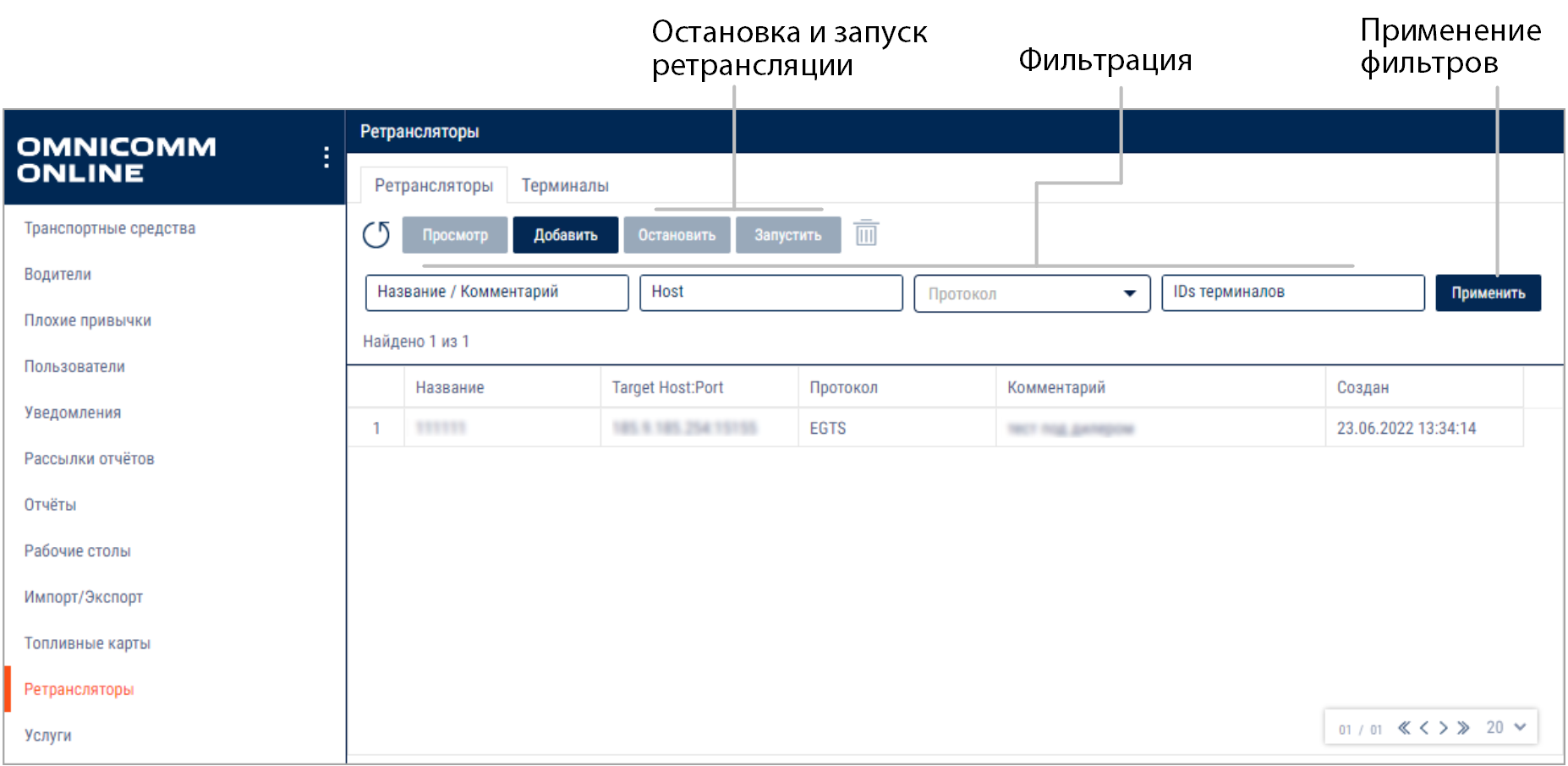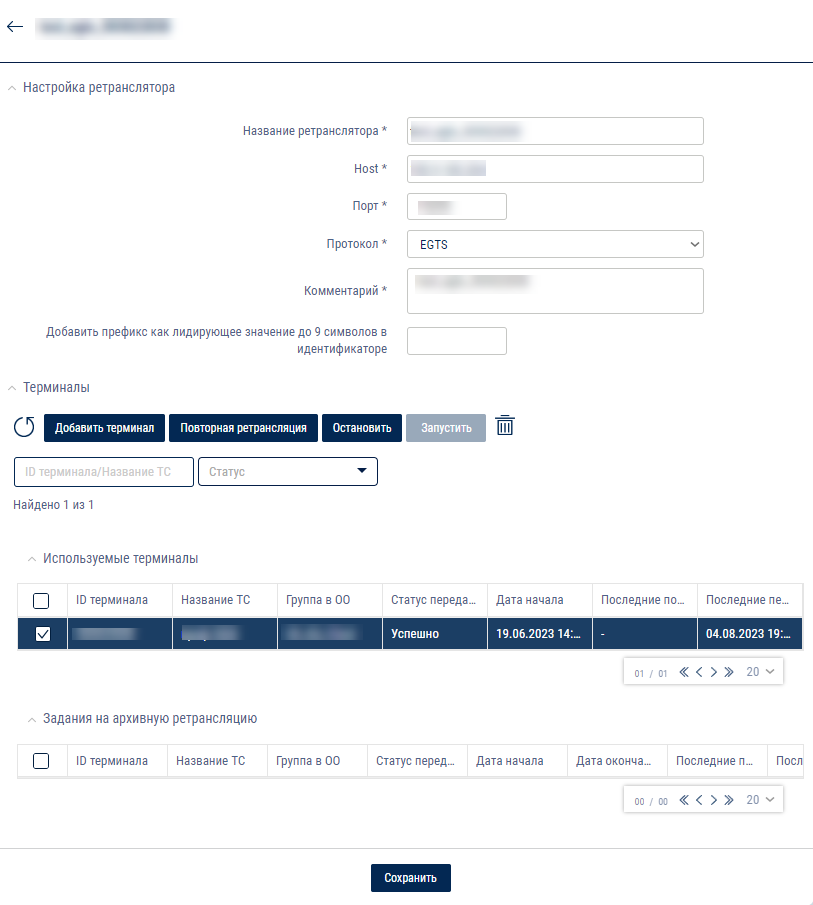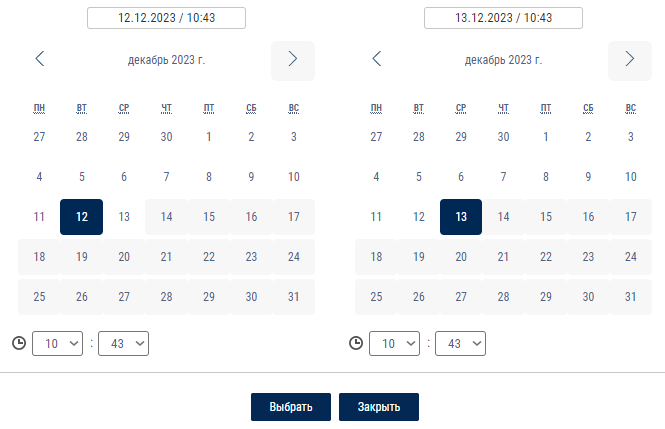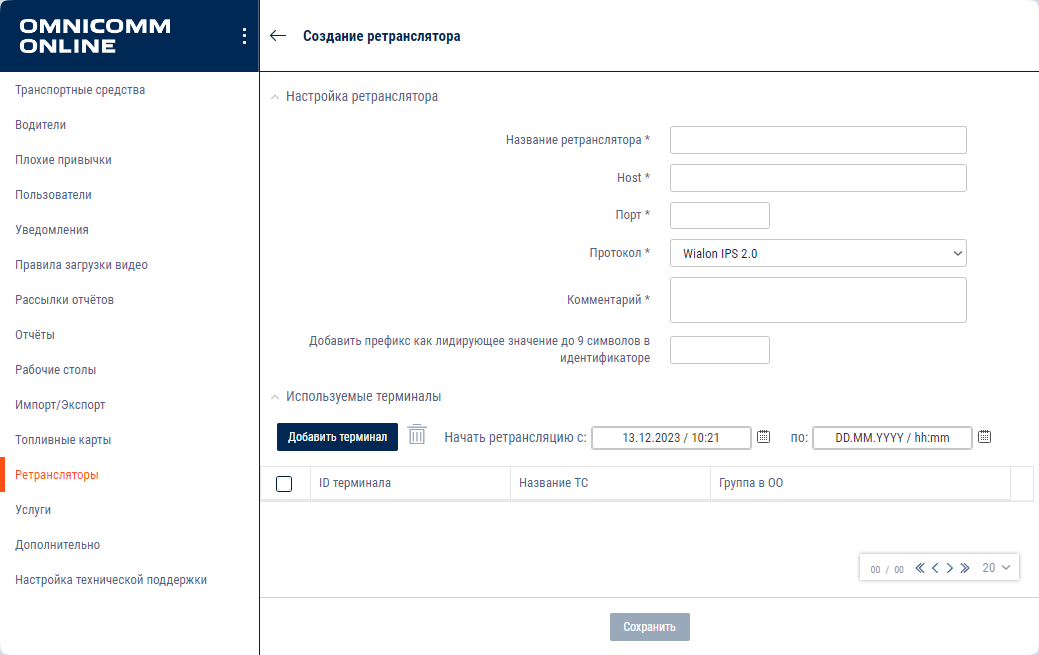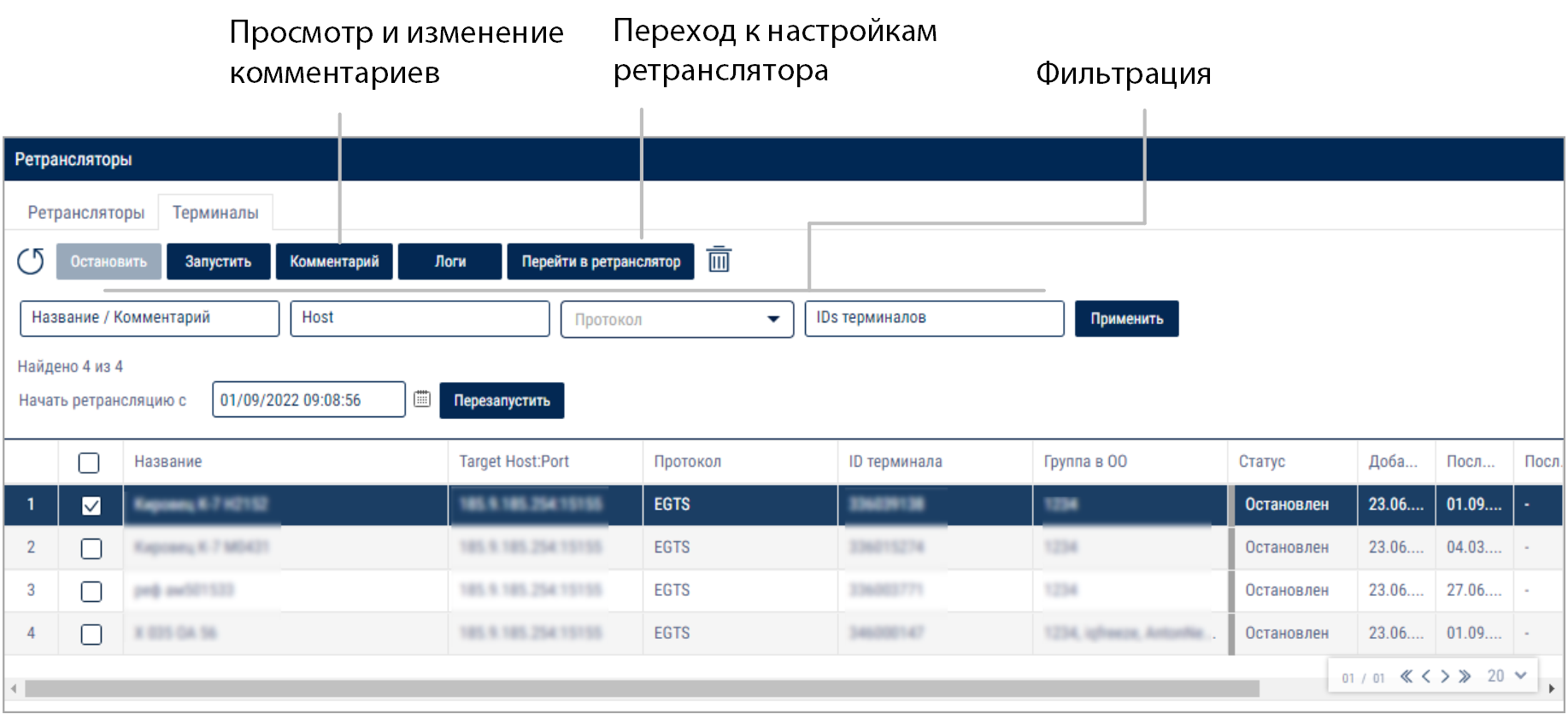Просмотр и редактирование
В разделе «Администрирование» откройте вкладку «Ретрансляторы».
Для просмотра настроек ретранслятора нажмите кнопку «Просмотр». Откроется окно:
В разделе «Терминалы»:
Используйте следующие фильтры:
- «IDs терминалов» – идентификационные номера терминалов (через запятую).
- «Статусы» – отображается текущий статус терминала по ретрансляции данных. Возможные значения:
- Добавлен
- Остановлен
- Не было данных от терминала
- Перестали поступать данные от терминала
- Нет обработанных worker-ом заявок
- Последняя передача не успешна
- В очереди повторные попытки передачи
- Отставание ретрансляции
- Успешно
- «Комментарии» – фильтрация по комментариям, указанным для терминала
Для загрузки архивных данных выберите терминалы и нажмите кнопку «Повторная ретрансляция», укажите период данных для архива. Максимальное количество машинодней (количество терминалов*количество дней) - 100.
После запуска загрузки архивных данных терминалы отобразятся в разделе «Задания на архивную ретрансляцию».
Добавление
В разделе «Администрирование» откройте вкладку «Ретрансляторы». Нажмите кнопку «Добавить». Откроется окно:
В разделе «Настройка ретранслятора»:
«Название ретранслятора» – введите название ретранслятора.
«Host» – укажите Host, на который будет вестись ретрансляция.
«Порт» – укажите порт, на который будет вестись ретрансляция.
«Протокол» – выберите протокол, по которому будет вестись ретрансляция.
«Комментарий» – введите комментарий к ретранслятору.
«Логин / Пароль» – укажите логин и пароль для сервисов, в которых необходима авторизация.
«Добавить префикс как лидирующее значение до 9 символов в идентификаторе» – укажите цифру при необходимости добавления лидирующего значения к идентификатору терминала при отправлении получателю.
«Таймаут, сек» IDs терминалов укажите значение таймаута. Возможные значения: от 1 до 999.
«Интервал между повторами, сек» – укажите значение интервала между повторами при неудачной передаче данных. Возможные значения: от 1 до 999.
В разделе «Используемые терминалы»:
Нажмите кнопку «Добавить» и выберите метод добавления:
- через дерево ТС. Откроется список ТС выберите ТС терминалы которых необходимо добавить в ретранслятор
- через ввод ID. Откроется окно, в котором введите ID нужных терминалов
«Начать ретрансляцию с» – выберите дату и время с которой необходимо начать ретрансляцию. Для передачи архивных данных укажите дату ранее текущей.
«по» – выберите дату и время до которого нужно производить ретрансляцию. Оставьте поле пустым для ретрансляции до момента принудительной остановки.
Нажмите кнопку «Перезапустить» для запуска ретрансляции выбранных терминалов с указанной даты.
Терминалы
В разделе «Администрирование» откройте вкладку «Ретрансляторы» / «Терминалы». Откроется окно:
«Начать ретрансляцию с» – выберите дату и время с которой необходимо начать ретрансляцию.
Нажмите кнопку «Перезапустить» для запуска ретрансляции выбранных терминалов с указанной даты.
В разделе содержится следующая информация:
- «Название» – название терминала
- «Target host: Port» – host:port, на который ведется ретрансляция
- «Протокол» – протокол, по которому ведется ретрансляция
- «ID терминала» – идентификационный номер терминала и название ТС (в скобках)
- «Группа в ОО» – группа ТС, к которой относится терминал в Omnicomm Onlinе
- «Статусы» – отображается статус терминала по ретрансляции данных. Возможные значения:
- Добавлен
- Остановлен
- Не было данных от от терминала
- Перестали поступать данные от терминала
- Нет обработанных worker-ом заявок
- Последняя передача не успешна
- В очереди повторные попытки передачи
- Отставание ретрансляции
- Успешно
- «Дата добавления» – дата добавления терминала в ретранслятор
- «Дата последних данных» – дата последних данных по терминалу. Формат: YYYY.MM.DD HH:MM:SS
- «Дата последней передачи данных» – дата последних успешно переданных данных. Формат: YYYY.MM.DD HH:MM:SS
- «Комментарий» – комментарий указанный для данного терминала